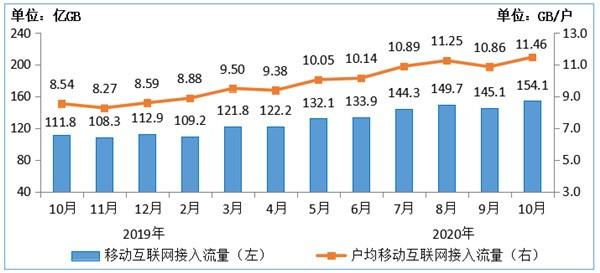192.168.88.1路由器设置 198.168 1.1设置路由器
如今的家庭宽带已经非常普及,大多数人在安装宽带之后都会接入一个路由器 。通过这个路由器,家中的手机、电脑、智能设备都可以方便快捷地连接到互联网上 。

文章插图
【192.168.88.1路由器设置 198.168 1.1设置路由器】那么,在安装宽带之后如何对路由器进行设置呢?
将路由器通过网络与光猫连接起来,然后再连接电源之后就可以对路由器进行设置了 。在设置路由器的时候可以使用电脑连接网线后设置,也可以使用手机通过默认的无线网络进行设置 。
这里我以电脑为例为大家介绍一下具体的设置过程,手机的设置方法也是基本一致的 。
演示环境:
路由器型号:荣耀路由Pro 2
路由器版本:10.0.5.10(patch01)
电脑品牌:小米 RedmiBook Pro 14
系统版本:Windows 10 专业版 19043.1348
浏览器版本:Microsoft Edge 102.0.1245.41
将电脑与路由器通过网络连接之后,打开电脑浏览器,输入http://192.168.1.1进入路由器的设置界面 。

文章插图
在这个界面上输入路由器的管理账号和密码,一般情况下默认密码都是admin或者12345678,并且这个初始密码都在路由器的背面标签上都有显示,大家可以 。
输入正确的管理密码之后即可进入路由器的管理页面 。

文章插图
登录后点击“我要上网”进入宽带账号配置页面 。

文章插图
在这里选择上网方式为“PPPoE”模式,然后输入运营商提供的宽带账号的密码,保存即可 。
此时,路由器已经成功连接到互联网上了,接下来需要设置无线Wifi密码 。点击界面中“我的Wi-Fi”进入无线Wifi设置界面 。

文章插图
在这里,将默认的Wifi名称和Wifi密码修改一下即可 。
以上就是如何通过198.168.1·1对路由器进行设置的方法,你学会了吗?
Tags:
推荐阅读
- Word怎么设置横向打印
- 支付宝扣款顺序如何设置?
- windows7桌面主题注重的是桌面的 将桌面主题设置为中国
- 设置aero主题为windows 7 window7aero主题用不了
- OPPO Reno2 如何设置按电源键挂断电话?
- 荣耀v30怎么设置通知亮屏
- 华为mate30隐私空间怎么设置指纹进入
- 红米k30如何设置自动开关机
- 绝地求生新版本灵敏度如何设置
- vivo手机控制中心功能如何设置修改